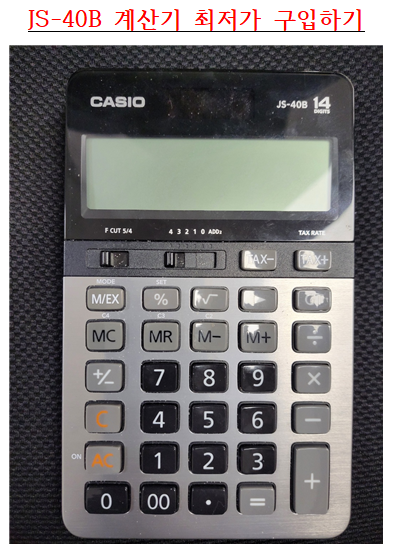세무사나 공인회계사 또는 감정평가사, 관세사 시험 등의 회계학 객관식 또는 주관식 문제를 빠르고 정확하게 풀 수 있도록 기본적인 계산기 사용 팁을 드리고자 합니다. 기본 방향은 MR(메모리) 키가 아닌 GT키를 이용하는 방향으로, 이미 본인의 확고한 사용방법과 루틴이 있다면 그 방법을 따르시고 아직 명확한 방향성이 정해지지 않은 분들은 이 글을 통해 큰 도움이 되길 바랍니다.
사용 대상 계산기(JS-40B)
이하 설명에 적용될 계산기 모델은 카시오 JS-40B입니다. 다만 흔히들 쌀집계산기라고 하며 세무사나 회계사 시험공부를 하는 사람들에게는 너무나 기본적인 모델입니다. JS-40V나 JS-40TS 모델은 구형 모델로 JS-40B 모델이 판매되고 있는 상황이며, 이미 구형 모델을 가지고 계신 분들이 있다면 동 계산기로도 이하에서 다룰 설명을 적용할 수 있으니 걱정하지 않으셔도 됩니다. 기본적으로 계산 결과가 14자리가 다 표현되기만 하면 시험 합격에 전혀 지장이 없습니다.
GT키 사용(Grand Total)과 음수 부호 등장시 계산팁
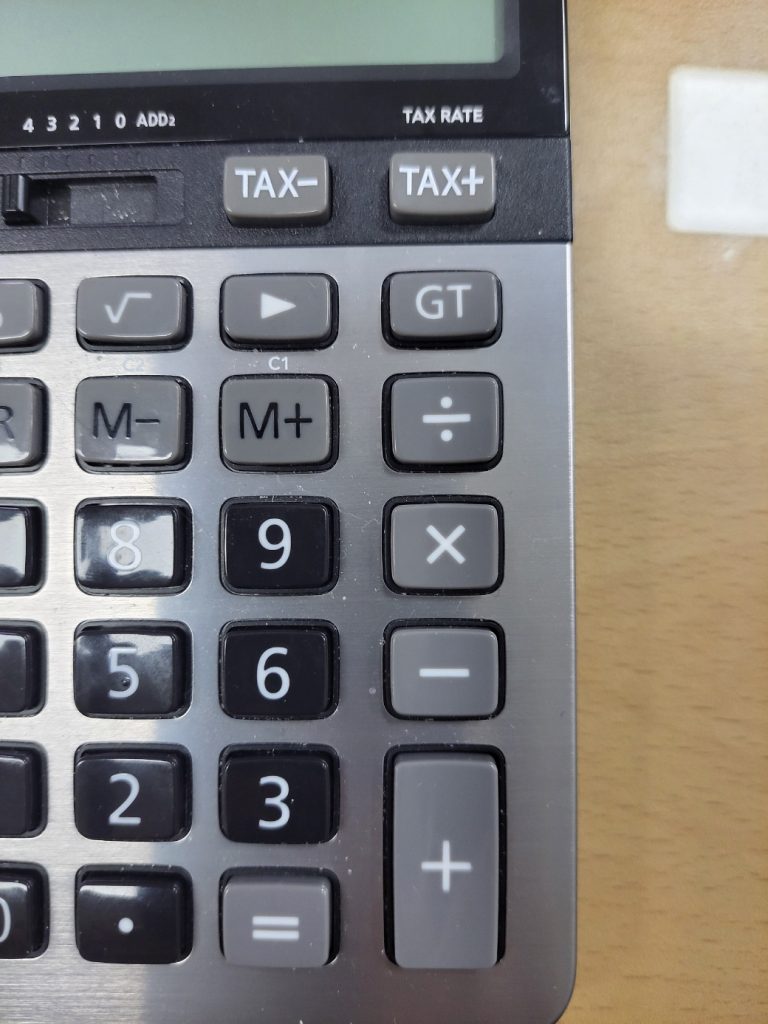
상각후원가 금융자산의 취득가액 또는 사채의 발행가액, 리스관련 계산문제에 접근할 때 현재가치계수와 연금의 현재가치계수를 이용하여 상당히 빠른 시간내에 정확하게 계산근거 및 정답을 도출해야 합니다. 이때 사용할 수 있는 계산기 기능이 GT키 입니다. 사진에서 보는 바와 같이 계산기 최우측의 중간 부분에 GT키를 확인할 수 있는데, 이는 Grand Total의 약자로 계산값들의 총 합계를 의미합니다. 이제 GT키 사용의 간단한 사례를 들겠습니다. 만기 3년 시장이자율 10%, 액면이자율 8%의 액면금액 1,000,000원 사채의 발행가액 산출을 가정해봅시다. 10%의 기간 3년의 현가계수 및 연금의 현가계수는 각 0.75131, 2.48685입니다. 이 경우 사채발행가액을 구하기 위해서는 1,000,000원 X 0.75131 + 80,000원 X 2.48685의 공식으로 구해야 합니다. GT키를 활용해서 구하기 위해서는 첫째, 계산기에 1,000,000원을 입력하고 곱하기 버튼(X)을 누르고 0.75131을 입력한 뒤 등호(=) 버튼을 누릅니다. 그러면 751,310이라는 숫자가 보일 것입니다. 이 상태에서 바로 80,000을 계산기에 입력합니다. 그리고 곱하기 버튼을 누르고 2.48685를 입력한 뒤 등호 버튼을 누르면 198,948이라는 숫자를 확인할 수 있습니다. 여기까지 한 후 GT키를 누릅니다. 그러면 바로 950,258이라는 숫자를 확인할 수 있습니다. 단 절대적으로 주의해야 할 것은 사례의 경우와 같이 첫번째 식 1,000,000원 X 0.75131부분을 입력하기 전에 계산기는 AC버튼이 눌러져 있는 상태로 앞전 계산 결과가 없는 깨끗한 상태이어야 한다는 것입니다. GT키의 원리는 등호(=)가 입력된 산식들의 총 합계이므로, 등호를 사용하여 확정적으로 계산된 앞선 결과까지 모두 합산하기 때문에 주의해야 합니다.
이 GT키는 연속된 계산식이 4개이건 5개이건 자유롭게 활용할 수 있고 계산식 중간에 마이너스(-) 금액이 들어가도 사용할 수 있습니다. 예컨대 50,000 X 100 – 30,000 X 20 과 같은 경우 입니다. 당황할 필요가 없습니다. 먼저 50,000을 계산기에 입력하고 곱하기 버튼을 누른 후 100을 입력 후 등호 버튼을 누르면 5,000,000이라는 결과를 확인할 수 있습니다. 이 상태에서 바로 30,000을 누른 후 아래 계산기 좌측 중간 부분의 +/- 라는 버튼을 한번만 누릅니다. 그러면 -30,000이라고 표시 되는데 여기서 곱하기 버튼을 누르고 20을 입력하고 등호를 눌러 -600,000이라는 숫자를 확인합니다. 이후 바로 GT키를 누르면 4,400,000원이라는 최종적인 결과를 확인할 수 있습니다. 주의할 것은 +/- 버튼을 30,000이라는 숫자를 입력하기 전에 입력하면 절대 안됩니다. 이 키는 일단 특정 숫자가 들어간 후에 부여하는 것입니다. 또한 +/-버튼을 한번 누르면 숫자 앞에 마이너스(-)부호가 붙고 두 번 누르면 양수(+)로 다시 돌아오며 별도의 양수(+)기호가 계산기에 표시되지는 않는다는 것을 알 수 있습니다. 계산식 중간이 아닌 맨 앞에 마이너스(-) 부호가 들어가도 긴장할 필요가 전혀 없습니다. 위에서 배운 대로만 하면 됩니다. 예컨대 -50,000 X 100 + 30,000 X 20 계산의 경우 +/-부호부터 누를 것이 아니라 50,000을 먼저 입력하고 +/- 버튼을 누른 후 곱하기 버튼을 입력하고 100을 입력한 뒤 등호 버튼을 눌러 진행하면 되는 것입니다.
나누기 버튼에 곱하기 버튼의 특수상황 활용
나누기 버튼 활용팁을 먼저 드리겠습니다. 지금 소개할 기능은 팁이 될수도 있고 검산 또는 실수 회복과 관련이 있을 수 있습니다. 예컨대 4를 5로 나누기 위해서, 즉 4 나누기 5를 계산하기 위해 계산기에 4를 입력하고 나누기 버튼을 누른 후 5를 입력하고 등호 버튼을 누르면 0.8이라는 계산값을 확인할 수 있습니다. 하지만 4를 입력하고 나누기 버튼을 두 번 누른 후 5입력 뒤 등호 버튼을 누르면 1.25라는 숫자가 계산되는 것을 알 수 있습니다. 즉 나누기 버튼을 두 번 누르면 분자와 분모가 바뀌는 효과가 있다는 것을 알아야 합니다. 이 기능은 생각 이상으로 정말 유용하게 쓰일 수 있습니다. 예컨대 A를 B로 나누어야 하는 상황(즉, A 나누기 B)인데 B값을 먼저 계산한 상황이라면, B값이 계산된 상태에서 나누기 버튼을 두 번 누르고 A값을 입력하여 등호를 눌러 값을 구할 수 있는 것입니다. 불필요하게 B값을 다른 곳에 메모하거나 암기할 필요가 없는 것입니다.
다음으로 곱하기 버튼에 대한 팁을 드리겠습니다. 곱하기 버튼을 두번 누르면 제곱의 효과가 나타나는 것입니다. 예컨대 5를 제곱하기 위해 5 X 5를 입력할 것이 아니라, 먼저 5를 계산기에 입력하고 곱하기 버튼(X)을 두 번 누른 후 바로 등호 버튼(=)을 누르면 25의 계산결과를 확인할 수 있습니다. 이렇게 25가 나온 상태에서 또 곱하기 버튼을 두 번 누른 뒤 등호 버튼(=)을 누르게 되면 625의 결과가 나오며 이는 25를 제곱한 결과임을 알 수 있습니다. 즉, 특정 숫자를 입력하나 후 곱하기 버튼을 두 번 누르고 바로 등호 버튼을 통해 계산결과를 구하면 특정 숫자의 제곱을 한 결과를 쉽게 구할 수 있다는 것입니다. 소소하지만 재무회계, 원가회계, 재무관리 과목에서 유용하게 사용이 가능합니다.
소수점관련 설정에 대한 별도 설정 금지

계산기의 중간 부분의 위쪽을 보면 좌우로 움직일 수 있는 버튼이 두개가 보일 것입니다. 하나는 F CUT 5/4라고 되어있는 글자 밑에 있고 나머지 하나는 43210 ADD2 라는 문구 아래에 있습니다. 이 버튼은 계산결과의 소수점 이하 자리 및 버림 등의 결과 표시를 조정할 수 있는 것인데, 시험을 준비하는 경우 절대 건들지 말고 위 사진과 같이 모두 좌측으로 밀어 놓으시길 바랍니다. 괜한 설정을 통해 시험 답안의 잘못된 도출이 있을 수 있어 1년 농사를 다 말아먹는 것입니다. 예컨대 시험문제에서 분명히 계산결과는 소수점 셋째자리에서 반올림하라고 하였는데, 위의 버튼이 이동 된 것도 모르고 신나서 답을 쓰게 되거나, 소수점이 나오지 않아 당황하여 멘탈이 무너지는 경우가 생각보다 상당히 많습니다. 계산결과는 일체의 가미 또는 수정이 없이 있는 그대로를 기준으로 직접 확인해야 하는 것입니다.